 电子商务与电子政务实验指导书
电子商务与电子政务实验指导书
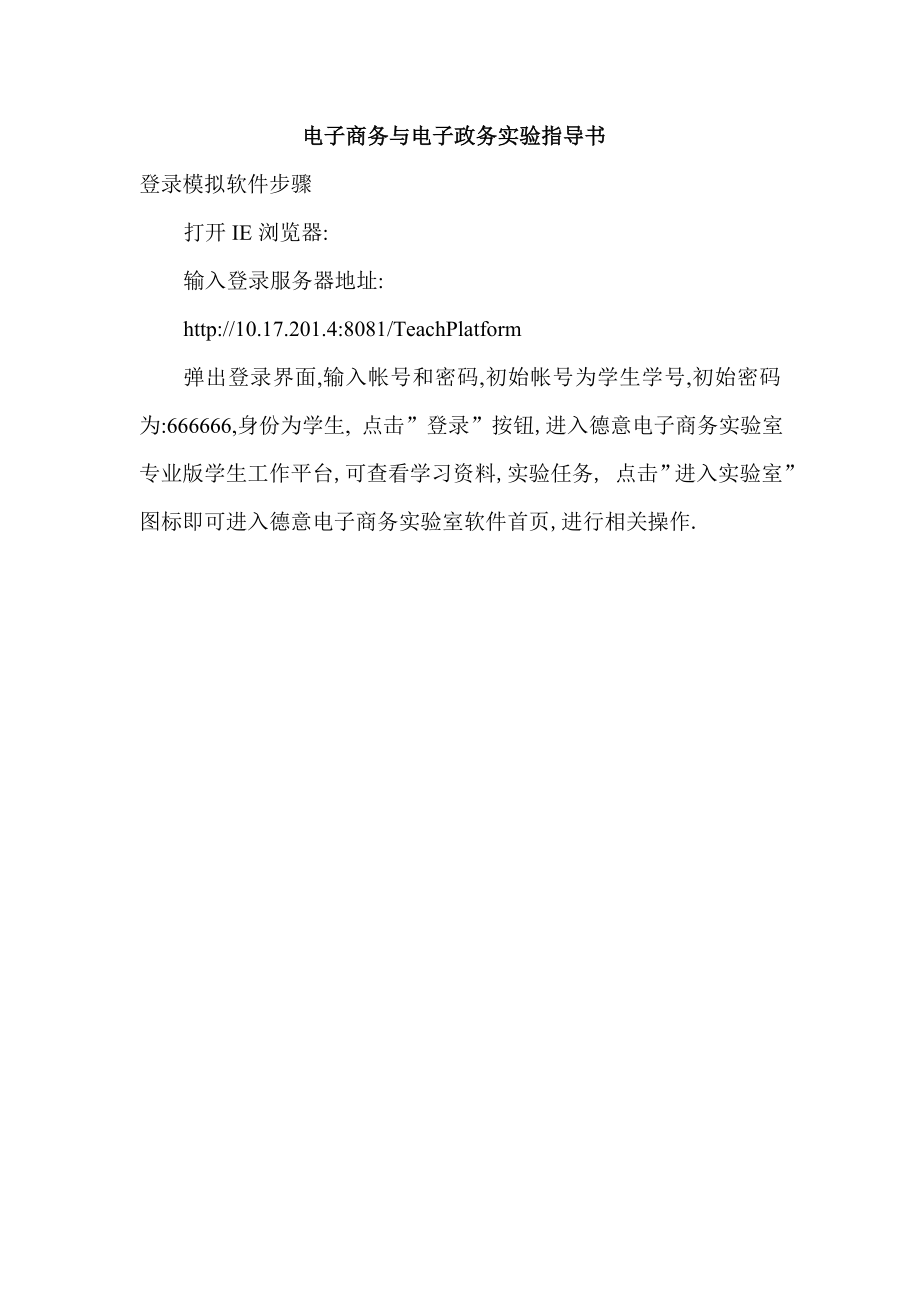


《电子商务与电子政务实验指导书》由会员分享,可在线阅读,更多相关《电子商务与电子政务实验指导书(15页珍藏版)》请在装配图网上搜索。
1、电子商务与电子政务实验指导书登录模拟软件步骤打开IE浏览器:输入登录服务器地址:http:/10.17.201.4:8081/TeachPlatform弹出登录界面,输入帐号和密码,初始帐号为学生学号,初始密码为:666666,身份为学生, 点击”登录”按钮,进入德意电子商务实验室专业版学生工作平台,可查看学习资料,实验任务, 点击”进入实验室”图标即可进入德意电子商务实验室软件首页,进行相关操作.实验准备 电子邮件使用模拟(必做)一 实验目的 掌握电子邮件的注册及使用流程.在进行B2C C2C B2B模拟网上交易时利用电子邮件沟通定单状态信息.二 实验内容 1 注册电子邮件 2 配制电子邮件
2、 3 收发电子邮件三 实验步骤 1点击”首页/电子邮件图标”进入电子邮件注册/登录界面 2 如果首次使用, 点击”申请注册”模块,填写用户名,姓名,密码,确认密码并记录, 点击”确认”完成注册,电子邮件帐号形式为 3 配置电子邮箱. 点击进入邮件/配置,填写显示名称: 点击”下一步”,进入邮箱地址,确认邮件地址正确后, 点击”下一步”;填写用户名和密码, 点击保存,完成邮件配置. 4 发邮件 5 收邮件四 注意事项 1 的邮箱:且每个学生只能进入自己帐号登录后申请的邮箱. 2 本系统电子邮件均为模拟设置,只可在本系统内使用,不能在Internet上使用. 3 为更好进行各种模拟实验,建议每学生
3、自己建一邮箱并记录.五 思考题 1 电子邮件配置有那些? 2 电子邮件使用流程?(画出示意图)实验一 网上银行个人用户服务模拟一 实验目的 掌握网上银行提供给个人用户的服务项目,申请注册网上银行帐户,了解网上银行个人用户服务的特点.二 实验内容 1 申请注册网上银行个人帐号 2 查看和修改用户信息 3 查看收支明晰 4 查看收支情况 5 进行存款和转帐三 实验步骤1 点击“ 首页/电子银行”进入” 电子银行”页面.2 点击”个人网上银行注册”,在弹出的”网上银行个人服务申请表”页面填写个人信息并记录 真实姓名;联系电话;联系地址;电子邮箱;支付密码3 点击确定,弹出申请成功页面,并记录银行帐号
4、.4 返回到电子银行界面,选择登录个人网上银行.系统回记录本学号的个人银行帐号和密码,点击确定,进入个人银行管理.5 点击”我的帐号”可查看帐户信息,修改个人资料.6 点击”存款业务”可为帐户存款7 点击”转帐业务”可向其他帐户转帐,需填写转出金额,填写并确认转入帐号.8 点击”财务查询”可记录查看余额,历史交易和B2C的购物明细.四 注意事项 1 登录银行帐号,密码与网上银行给出的支付帐号,密码是有区分的,需正确区分.五 思考题 1 如何进行个人用户的存款和转帐? 2 网上银行个人支付帐号申请流程有那些步骤? 3 常见的网上银行个人服务有那些项目?实验二 网上银行企业用户服务模拟一 实验目的
5、 掌握网上银行提供给企业用户的服务项目,申请注册企业银行网上银行帐户,了解网上银行企业用户服务的特点.二 实验内容 1 申请注册网上银行企业帐号 2 查看企业资料信息 3 查看帐务信息 4 存款 5 转帐三 实验步骤 1 点击“ 首页/电子银行”进入” 电子银行”页面.点击”企业网上银行注册”. 2 阅读并同意协议 3 输入正确的信息并记录 4 点击”确定”;系统自动完成CA证书的申请,给出银行帐号,CA证书编号和下载密码;同时把CA证书编号和下载密码发电子邮件到自己注册时填写的信箱,查看并记录. 5 进入电子银行首页,点击”企业银行证书下载”;输入CA证书和下载密码,把证书下载到本地,完成注
6、册过程. 6 返回电子银行首页,点击”企业网上银行登录”,进入网上银行企业服务页面.系统显示CA身份验证框,企业选择合适的身份,银行通过身份验证;银行通过身份验证后,提示用户编号和密码,企业点击”确定”可登录银行. 7 选择帐户号码,点击”查看资料”可选择查看修改我的帐户中的资料. 8 点击电子银行/存款业务,填写存入金额和支付密码,点击”确定”. 9 点击电子银行/转帐业务;填入转出帐号和金额,点击”确定”即可完成转帐业务. 10 帐务查询;可查看用户帐户的信息,包括:余额查询,交易明细查询,转帐业务查询,电子支付查询.四 注意事项 CA证书编号和下载密码,用户编号和密码要分别记录.五 思考
7、题 1 常见的网上银行企业服务有那些项目? 2 企业帐户为什么要进行CA认证.实验三 申请B2C网上特约商户帐户一 实验目的 申请注册B2C网上商户,并拥有B2C商户网上银行帐号.二 实验内容 1 申请B2C特约商户 2 进入帐户管理三 实验步骤 1 进入”电子银行”,选择申请B2C特约商户. 2 在B2C特约商户申请表中填写商户资料,并记录. 商户名称, 联系电话;联系地址;电子邮箱;支付密码; 3点击”确定”,弹出申请成功页面,并记录编号和密码 4 返回”电子银行”界面,选择登入B2C特约商户网上银行; 5 系统记录了已申请的商户编号和密码,点击确定 6 进入帐户管理界面,点击”我的帐户”
8、,可查看帐户信息,修改个人资料. 7 点击”财务查询”,可记录查看余额,历史交易和当日交易明细.四 注意事项 作为B2C网上商城的特约商户必须在此申请.五 思考题 1 电子银行为什么专门设置B2C网上商城特约商户? 2 列举B2C网上商城特约商户的功能. 实验四 网上银行个人购物模拟(B2C)一、 实验目的1 了解B2C网上商城的结构特点2 掌握B2C模式的网站个人购物流程3 分析B2C模式网上购物的特点和问题 二、实验内容1浏览网上商城2查询和选择购物商品3注册新会员4商品结算5查询定货状态6购物信息反馈三、实验步骤1若没有模拟软件内部的电子邮箱,则首先申请个人电子邮箱,具体过程见实验1:电
9、子油箱使用模拟2单击“首页/B2C图标”,进入B2C网站首页,浏览网上商城。3通过页面左侧的“商品搜索,或者在右侧的“商品热卖”区中,点击“立即购买”进入“购物车”页面,然后或继续购买或“清空购物车”或修改购买信息后“重新计价”或直接“去收银台”付款4当选择去收银台结帐时,系统提示你要先进行会员登录,如果是非会员请先注册会员。5填写新会员注册信息,若填写正确,提交系统后将会提示您注册成功。此时会记录会员名和密码。6点击“继续结算”按钮,审核采购清单,选择付款和送货方式。7确认所有信息后提交系统,完成选购的整个过程。此处记录系统单号,便于查询定单状态。8如果选择了网上支付方式,还需在“完成选购”
10、页面中选择相应支付方式。填写支付卡号、密码,点击提交,支付信息确认,网上支付订购过程结束。四、注意事项1如果已是网站会员,购物时无需在注册新会员,只需使用已有的帐号和密码登录。2会员注册时需要填写模拟环境下的E-mail地址。可通过电子邮箱了解定单状态信息。3为能进行网上支付,请提前在“网上银行”模块中办理网上银行个人支付帐号的申请,具体见实验2:网上银行个人用户服务模拟和实验。五、思考题1为什么在购物时要进行会员注册?2网上购物与传统购物有什么区别? 实验五 B2C模式网站商家经营模拟 一 实验目的 熟练掌握B2C模式网站中的B2C商户经营管理业务二 实验内容 1入住电子商城 2开设网上商店
11、 3初始化网上商店 4采购商品增加库存三 实验步骤 1进入B2C首页,点击“商户登录”后,进入商户登录页面。 2点击“商户入住”按钮,进入商户基本信息填写页面,并记录: 密码;专卖店名称;经营品牌;省份;联系电话;详细地址; 邮政编码;电子邮件;银行帐号。 3填写完毕基本信息后,点击“下一步”,入住完成。 4. 商品管理中登记新商品。 5期初数据中进行商品期初库存的记帐。 6商店管理中对公司简介、配送说明、支付说明和售后服务中添加内容。网店可开张营业了。 7商户采购商品增加库存,点击采购管理下的采购定单。进入“新单”的“选择商品”;填加完需采购的商品后,点击“确定”。 8.进入“新建采购定单”
12、页面,在此填写交货方式、结算方式、商品数量等各项相关信息后,点击“保存新单 ”便完成。采购单制作完成,状态为“待确定”;查看该单明细,“确认”该单。 9.在采购入库中查看采购单明细,点击“采购入库”,库存增加。在单据结算中可查看该单,状态为“已入库”、“未结算”,查看该单明细,点击“结算”完成结算操作。采购过程全部结束四 注意事项 在B2C中我们没有为商户提供专门的供应商,在新建采购单中填写供应商借用B2B中供应商之名来完成操作。整个采购过程中仅在商户的采购管理中完成,B2B中供应商不需做任何操作,也无任何信息显示。五 思考题 简述B2C商户采购商品流程。 实验六 网上个人拍卖模拟(C2C)一
13、 实验目的 1了解C2C模式的网上个人竟拍和拍卖流程 2掌握网上个人竟拍和拍卖的技能。二 实验内容 1会员注册 2网上竟拍 3网上拍卖三 实验步骤 1点击进入C2C商城,若不是会员,则进入会员注册。此处记录会员名和密码。 2进入C2C模块,选择点击“卖东西”。选择所卖商品分类;在已注册用户登记中点击“确定”;填写商品信息与价格;商品信息填写完毕点击“下一步”;商品信息登录成功。 3若想竟拍别人的商品,登录C2C模块,选择点击“买东西”。选择商品分类;选择自己要买的商品,查看该商品信息:出价;出价确认;操作反馈成功。 4查看交易信息记录。登录C2C模块,选择点击“我的得意”;已注册用户在登录界面
14、点击“确定”进入;在“我的得意”中我们可看到以下内容: 我是买家:(1)竟标中的商品;(查看他人参与竟拍的商品) (2)已买入的商品;(已竟标购买成功的商品) 我是卖家:(1) 出售的商品;(我给出参与拍卖的商品)(2) 已结束的商品;(已过拍卖最后期限的商品) 用户信息修改(可对注册时填写的注册信息进行修改) 四 注意事项 1拍卖商品时,要将商品放置到正确的商品分类目录下。 2设置拍卖的商品“结束时间”时,要避免出现这样错误:2月30日 五 思考题 1拍卖商品时应填写哪些信息? 2为何要准确地将拍卖发布的商品进行归类? 3网上拍卖与传统拍卖有何区别? 实验七 B2B会员注册一 实验目的 注册
15、B2B角色(供应商与采购商)二 实验内容 为了电子商务交易的安全性,每个角色(供应商与采购商)在进行操作前都要先申请CA数字证书。该软件为方便操作,在企业用户注册时,自动完成证书申请:学生只需在注册完成后,根据系统发送到电子信箱中的证书编号和下载密码将CA证书下载到本地,便可在登录供应商(采购商)时成功通过身份验证。三 实验步骤 1点击B2B首页,选择“会员注册”登录电子交易平台会员注册页面,分别以供应商和采购商角色进行注册,并记录。 2填写注册资料 企业名称、企业类型、电子邮箱、银行帐号、所在省份、联系电话、所属行业 3确定提交申请 4系统提示申请成功,CA证书编号和下载密码被发送电子信箱。
16、 5进入会员注册,点击证书下载。 6输入CA证书编号和下载密码,完成下载; 7会员注册成功。四 注意事项 电子信箱、银行帐号必须是该模拟软件内部的,需要提前申请。五 思考题 1为什么要申请CA数字证书? 2简述供应商和采购商的关系。 实验八 B2B综合实验模拟一 实验目的 掌握B2B模式中供应商 配送商 采购商经营管理的业务流程.二 实验内容1. 采购商进行商品信息管理2. 采购商申请成为供应商的签约商户.3. 供应商审批采购商申请4. 供应商与物流商建立业务关系5. 供应商向物流商发货6. 采购商选购商品,下定单7. 供应商受理订单.8. 物流商进行配送.三 实验步骤1. B2B点击”供应商
17、”,选择正确的认证进入供应商管理平台:点击“产品目录”,进入“产品列表”: 点击“新增产品”,进入“添加商品信息”:填写要添加的商品信息,点击“保存”。2在产品列表中可看到新添加的产品资料。3采购商在B2B中点击采购商登录,在左边的供应商公司名录中点击要申请的供应商:查看该供应商的详细信息,点击申请成为签约商户:查阅双方协议后,点击“同意”该协议:系统提示申请成功,等待供方审批。4B2B中以供应商的身份登录后台管理,点击“客户管理”项,可看到签约状态为等待签约的采购商:选择该采购商,查看客户明细:给采购商分配折扣与信誉额度;点击“同意签约”:审批完成。5供应商点击查看配送商的相关信息,点击“申
18、请物流服务”。出现CA认证框:点击“确定”,申请物流服务结束,等待物流商审批。6物流商登录,在其“客户管理”中,可看到客户明细,进行审批,审批结束后。该配送商成为供应商的默认配送商。7供应商向物流商发货。供应商登录B2B交易平台,点击供应商管理中的“发货管理”:在发货管理中“新建发货单”:在新建发货单界面中先“选择发货商品”、“收货方”、“收货仓库”:添入发货商品数量:确认发货。8采购商从B2B网站中采购商品下订单。9供应商受理定单。供应商进入后台管理,进入定单处理,点击“待处理”的定单,对订单进行确认或注销。10采购商二次确认订单。采购商点击后台管理,进入订单处理,对供应商已经确认的订单进行
19、“二次确认”,确认完成后,系统自动形成“销售单”。11供应商审核销售单。供应商进入后台管理,进入订单处理,供应商点击销售单标签,选择状态为“销售处理”的单据,点击顶但订单明细,查阅销售单:供应商审核销售单,检查销售单所销售的货物是否有足够的库存,供应商对库存满足的销售单生成配送单,通知物流商开始配送处理。四 注意事项 1不同信誉级别的经销商取得的商品进价和限定的购买商品最低数量都会有所不同。 2不同处理阶段的订单有不同的状态,注意区分。 3供应商可在会员信息栏目查询自己的企业银行支付帐号,如没有网上银行支付帐号则可去“网上银行”申请企业用户帐号。五、思考题 1为什么订单要进行二次确认? 2简述
20、采购商和供应商之间的业务流程。 3为什么订单二次确认后,要点击“发备货单”让配送点进行备货处理? 实验九 网站建设和配置一、试验目的 1、利用IIS建立、配置并发布站点 2、安装调试WEB站点的环境,写出第一个HELLO WORLD程序二、试验要求 本试验帮助学生熟悉使用IIS建立并发布站点的方法。要求:1、 安装IIS2、 创建和管理WEB站点3、 使用ASP写出第一个HELLO WORLD程序。4、 发布所写的程序和页面到适当的网站目录。5、 从浏览器访问所发布的网站 三、试验环境 1、操作系统:建议为Windows 2000 Server以上版本,可选Windows 2000 profe
21、ssional 2、软件环境:IIS(Internet Information Server)4.0 以上版本;记事本 3、网络环境: 10/100网卡,联成局域网,具有连接到Internet能力。 四、试验步骤 (一)安装Windows 2000自带的IIS作为Web服务器。 1、打开控制面板,选择选择添加或删除程序。 2、添加删除windows组件,选中IIS组件。 3、按照安装向导提供的步骤安装IIS,安装完毕后在控制面板中出现如下图所示的Internet服务管理器,这样IIS就安装好了。 (二)创建WEB站点的步骤 1、IIS装好以后打开控制面板中的管理工具,打开Internet服务管
22、理器图标 2、选择默认WEB站点,然后右键单击选中“属性” 3、配置Web站点时,里面只有三个页面(Tab)需要修改,先是“WEB站点”,如果用户实验用机有固定IP,可以分配一个IP地址,否则可以不变 4、接下来在“主目录”中选择一个自己硬盘上面的文件夹存放网站,并选中读取、写入、目录浏览等访问权限。我们选择“D:webhomesite”作为主目录 5、在“文档”中添加默认的页面。IIS默认启用文档为“default.htm”,在图1-7中我们将起始网页更改成“index.htm” (三)Hello World程序 可用记事本建立一txt文件,然后将后缀名改为asp ,如:index.htm,
23、内容如下: 欢迎学习 HTML Hello World程序 我的第一个 HTML 文档 保存所编写的index.htm页面到D:webhomesite下运行结果: (四)从可以在浏览器里面运行所编写的文件.地址栏的(=localhost)是本机的回环地址,若访问其它同学的机器上的网站,可以把IP地址部分改为要访问的同学的机器的IP地址和相应的文件名。 五、思考题 1、在IIS部分,其中有三个服务是常用的,请说明他们作用。 1.1 默认Web站点 1.2 默认FTP站点 1.3管理Web站点 2、安装IIS成功后,若不对默认Web站点做任何更改,是否可访问IIS站点?若可以,应如何访问?默认We
24、b站点对应的主目录是什么? 3、可否用虚拟目录代替子目录实现类似结果,如何实现? 实验十 网上政府公文发布及办公模拟一、实验目的和要求1、了解政府公文发布的内容、形式2、了解政府网站的建设和配置二、实验环境 1、安装Windows 2000/Windos xp等操作系统,并具有IE5.0以上浏览器等上网环境 2、能登入Internet 三、实验内容和步骤1、浏览济南市政府网站()2、在“市政府部门网站”栏中,进入“教育局”网站3、在教育局网站中进入“学校风采”4、在学校风采中进入“山东省实验中学”了解学校概况5、重新返回或进入“济南市政府网站”6、进入“政务公开”栏目7、在“政府规章”中,下载“济南市科学技术奖励办法”。8、了解“济南市科学技术奖励办法”内容,记录其发布日期与生效日期。9、在“济南市政府网站”首页中,进入“市长信箱”,模拟给市长写不超过 50字的建议与意见,但不能有过激语言,否则一经查出,后果自负! 四、思考题1、济南市政府网站的开发语言,该网站有何特色?2、济南市科学技术奖分为哪几等?3、该网站与电子政务的关系。
- 温馨提示:
1: 本站所有资源如无特殊说明,都需要本地电脑安装OFFICE2007和PDF阅读器。图纸软件为CAD,CAXA,PROE,UG,SolidWorks等.压缩文件请下载最新的WinRAR软件解压。
2: 本站的文档不包含任何第三方提供的附件图纸等,如果需要附件,请联系上传者。文件的所有权益归上传用户所有。
3.本站RAR压缩包中若带图纸,网页内容里面会有图纸预览,若没有图纸预览就没有图纸。
4. 未经权益所有人同意不得将文件中的内容挪作商业或盈利用途。
5. 装配图网仅提供信息存储空间,仅对用户上传内容的表现方式做保护处理,对用户上传分享的文档内容本身不做任何修改或编辑,并不能对任何下载内容负责。
6. 下载文件中如有侵权或不适当内容,请与我们联系,我们立即纠正。
7. 本站不保证下载资源的准确性、安全性和完整性, 同时也不承担用户因使用这些下载资源对自己和他人造成任何形式的伤害或损失。
